
一、资料下载
1、N5X0说明书:https://www.usr.cn/Download/1159.html
2、N5X0规格书:https://www.usr.cn/Download/1160.html
3、H7设置软件:https://www.usr.cn/Download/383.html
4、AT指令集:https://www.usr.cn/Download/1161.html
5、modbus slave软件:百度下载即可
二、准备工作
1、USR-N5X0产品 数量1个
2、电源适配器 12V 数量1个
3、485转USB调试线 数量1根
4、电脑 数量1台
三、连接框图
终端串口设备----N5X0----有人云平台----虚拟串口软件----上位机
说明:本案例中,串口设备用电脑端的modbus slave软件模拟来测试
硬件连接:N5X0通过485转usb的串口线与计算机相连接,通过网线将 N5X0的网口 与PC 的网口相连接,检测硬件连接无错误后,接入12V电源适配器,给其供电。观察N5X0电源指示灯及工作指示灯状态是否正常:红灯常亮,绿灯闪烁。网口指示灯状态是否正常:网口绿色灯常亮,黄色灯闪烁。
四、参数配置
1、按路径:控制面板---网络和Internet---网络和共享中心找到“windows防火墙”和“更改适配器设置”选项,关闭防火墙并禁用与本次测试无关的网卡,并关闭电脑杀毒软件;给电脑设置静态ip,与N5X0的IP在同一个网段。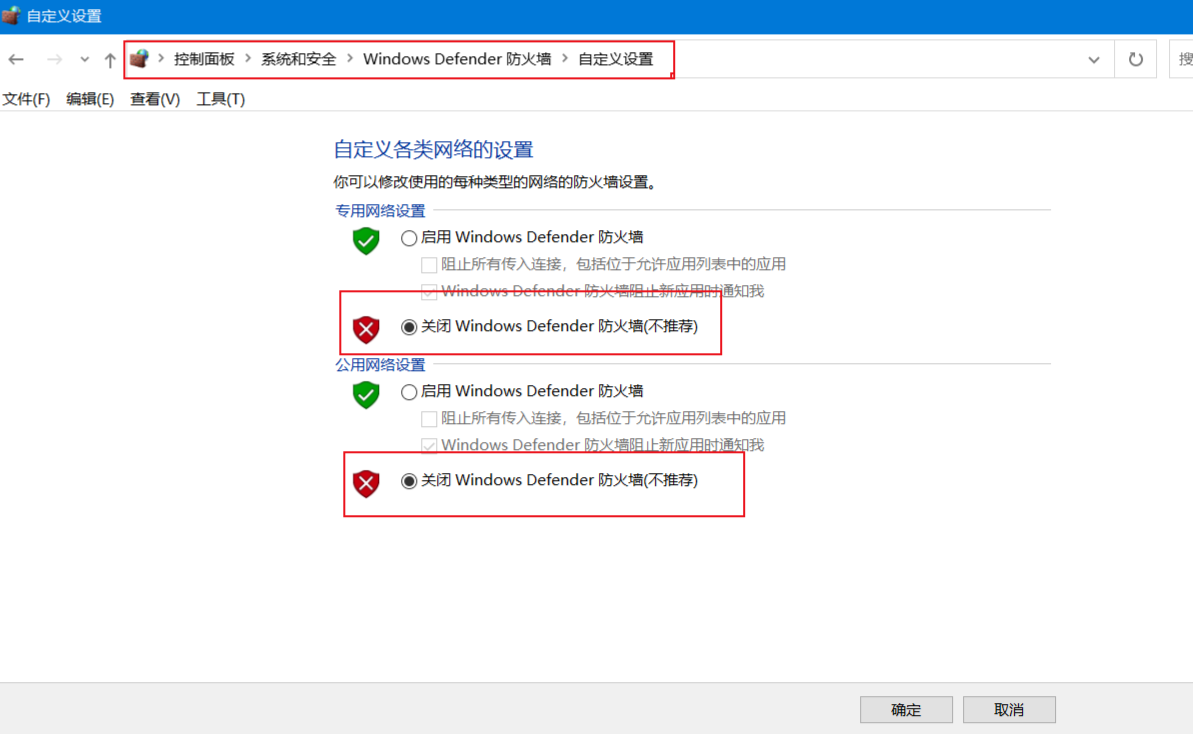
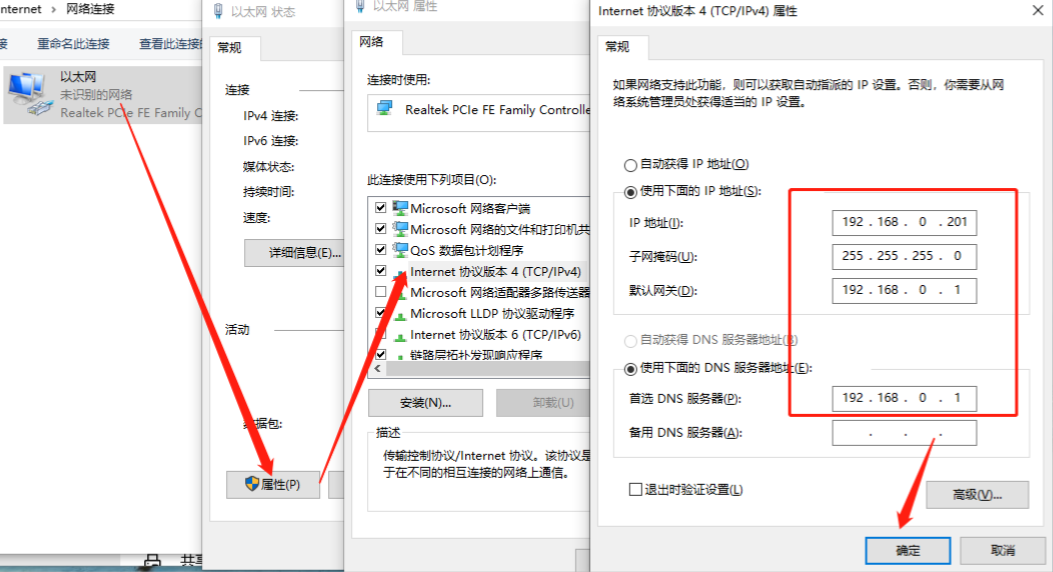
2、打开H7设置软件,当搜索列表中出现N5X0的设备后,单击设备,输入用户名和密码都是admin,ip设置为动态获取DHCP。
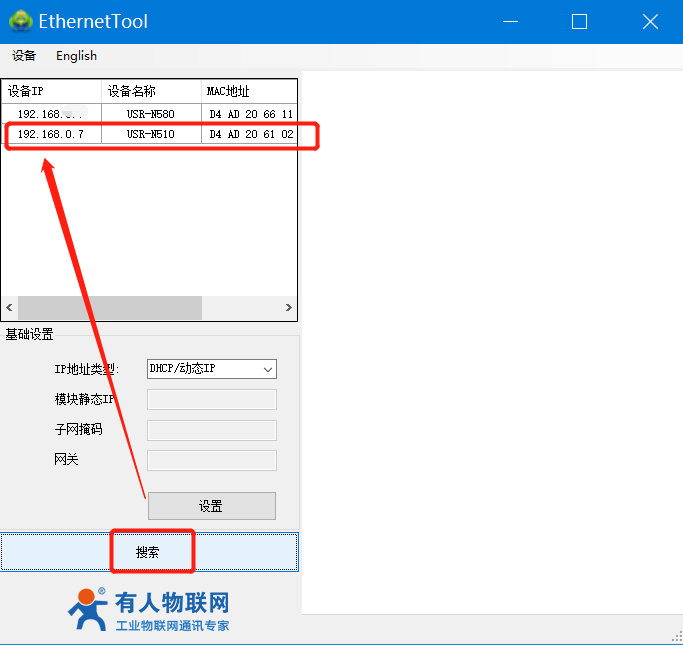
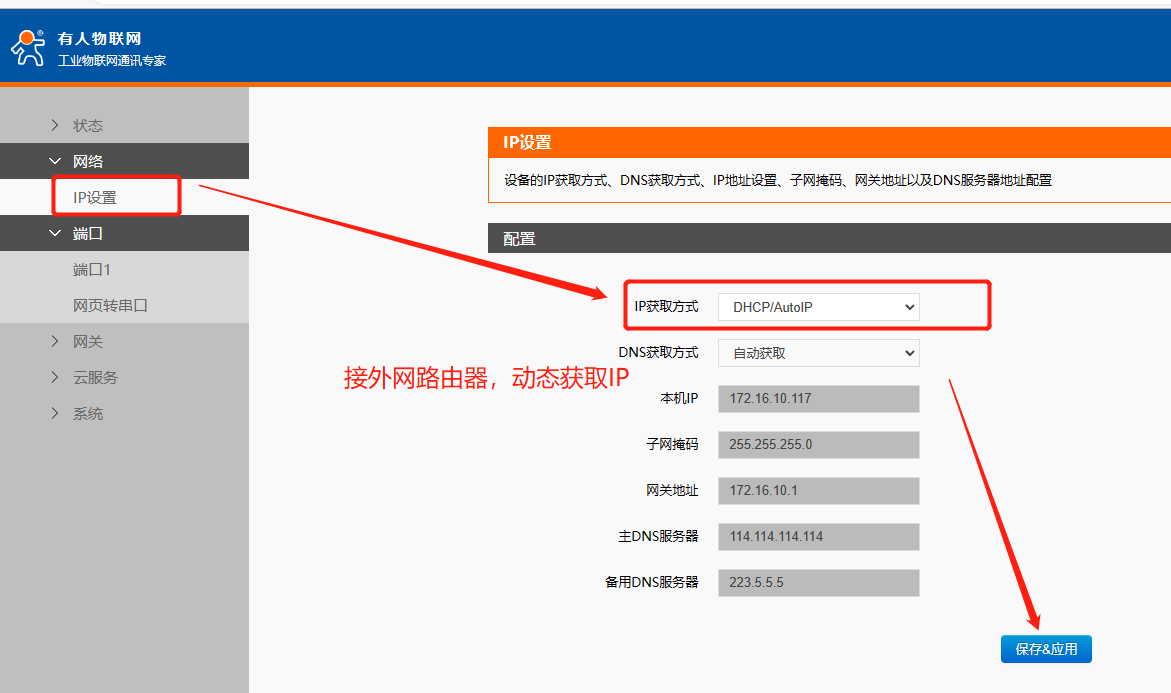
3、点击端口1,配置串口参数跟终端设备参数保持一致。
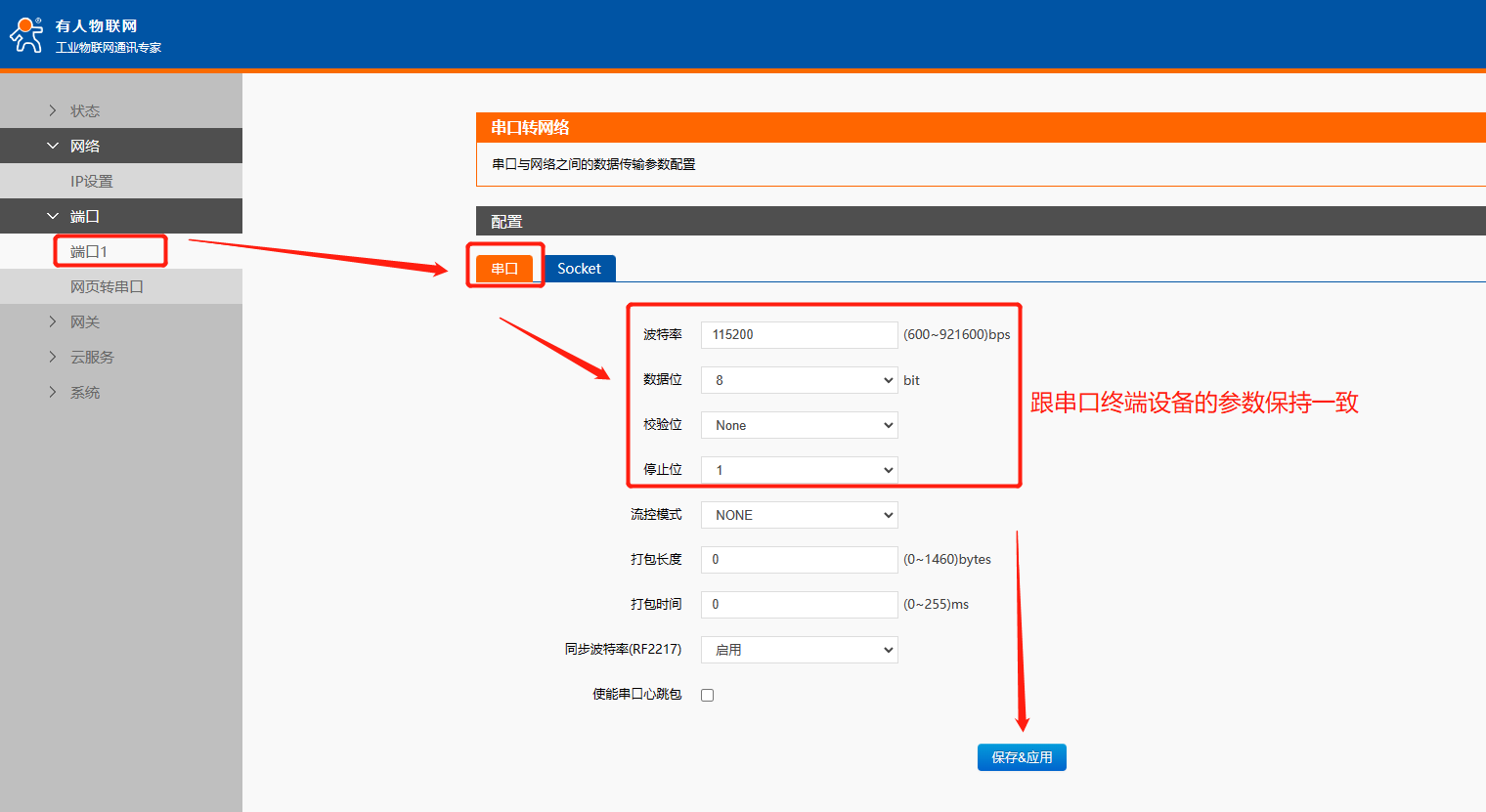
4、开启有人云使能,并绑定port端口,开启边缘计算使能,保存参数,重启N5X0。
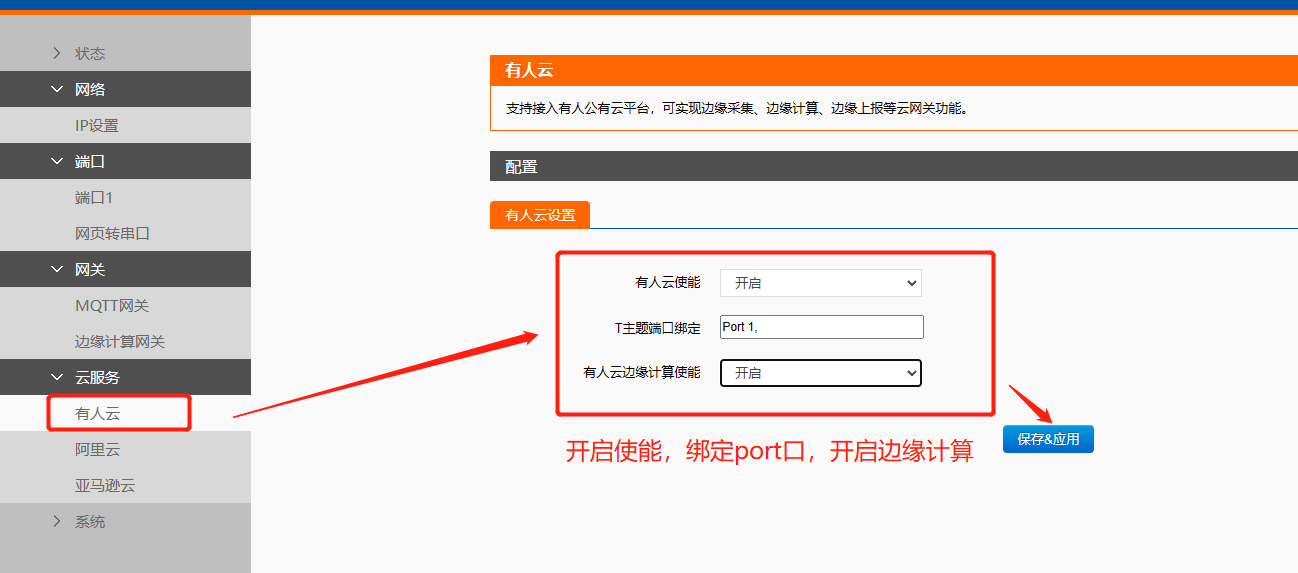
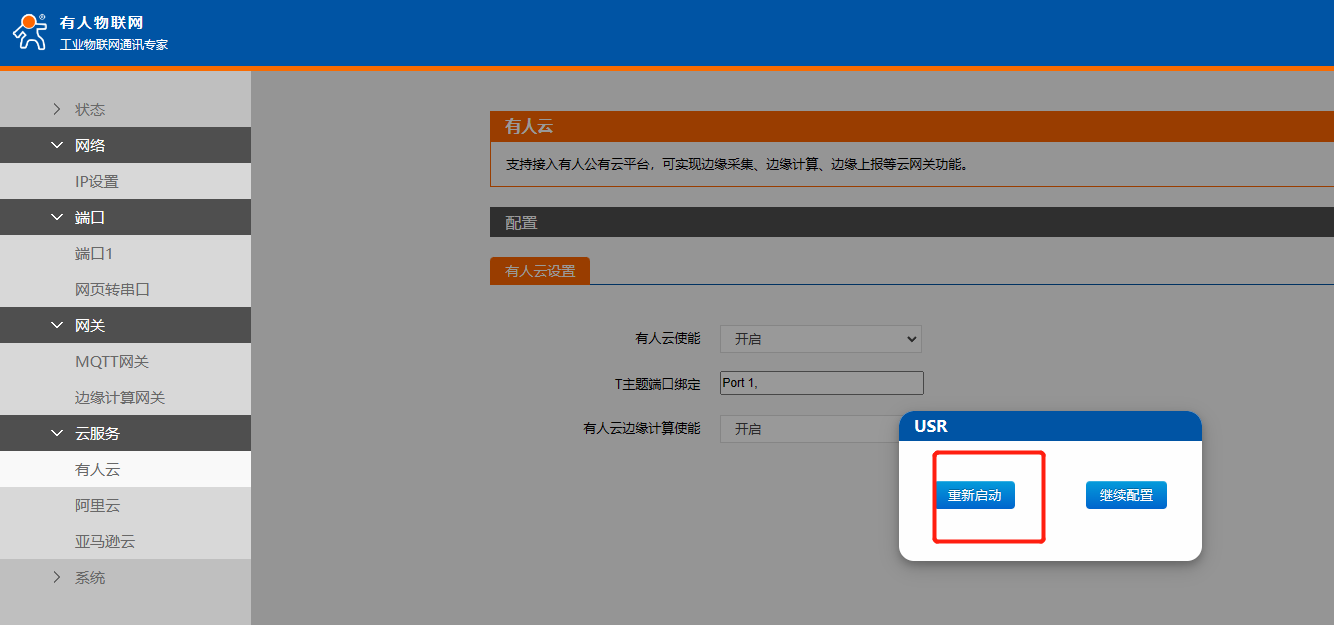
5、点击网关管理----网关列表----添加网关,选择网关所属组织,输入N5X0的SN和MAC信息,点击保存。开启有人云透传。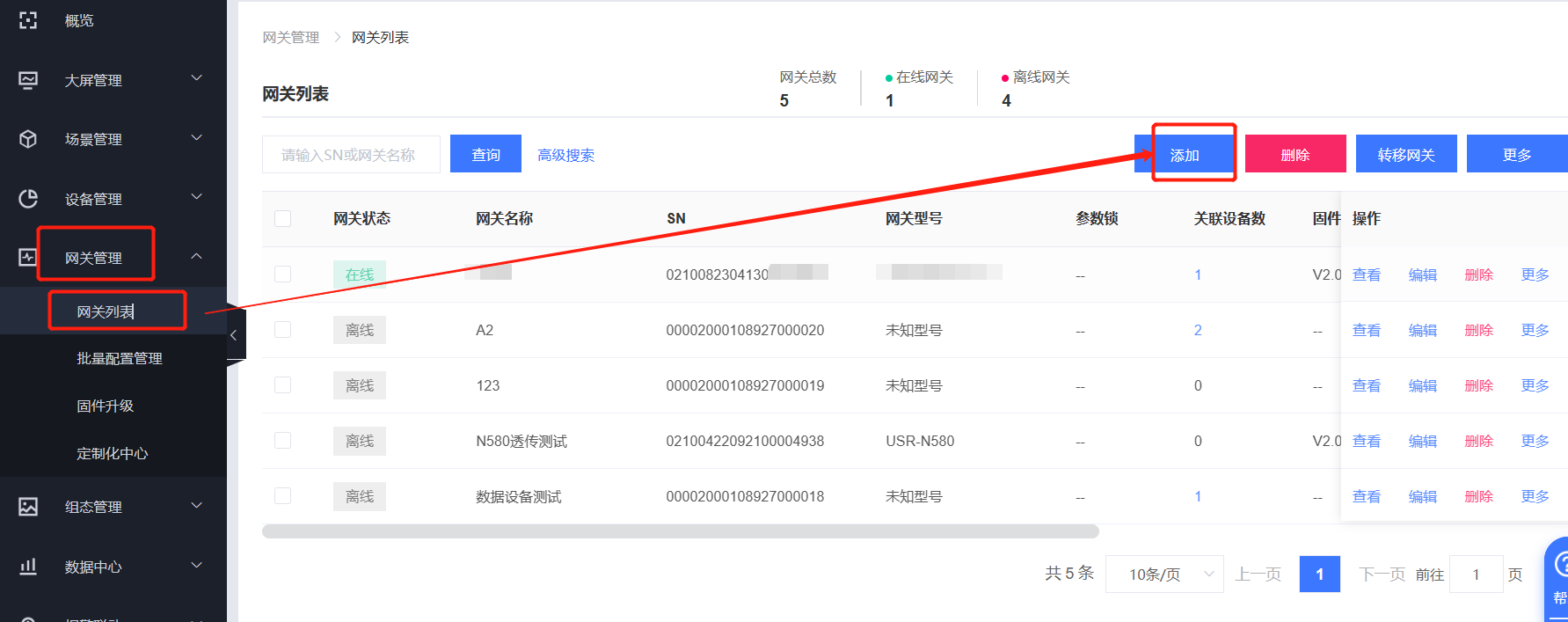
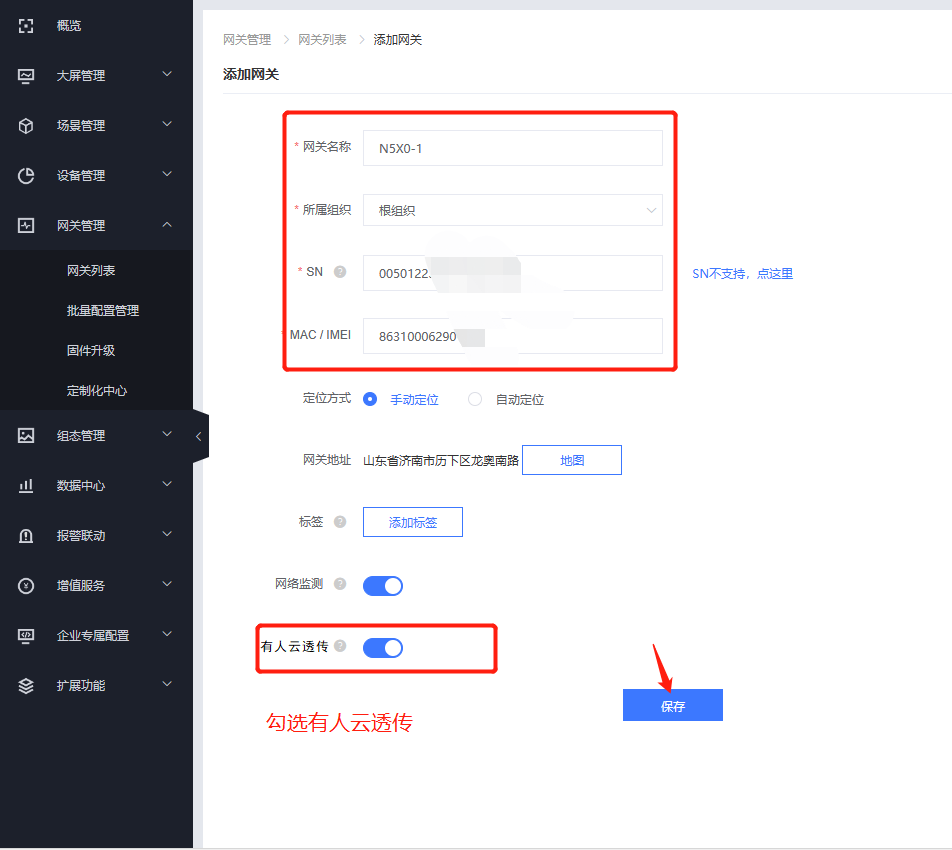

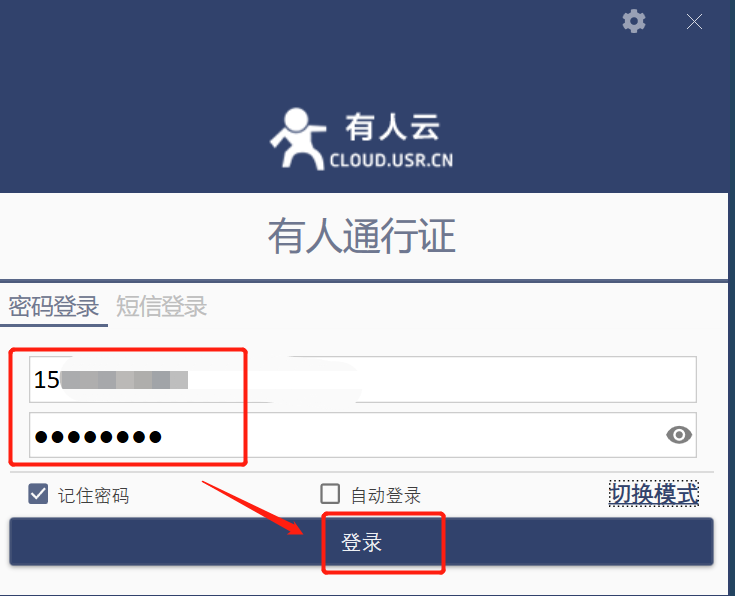
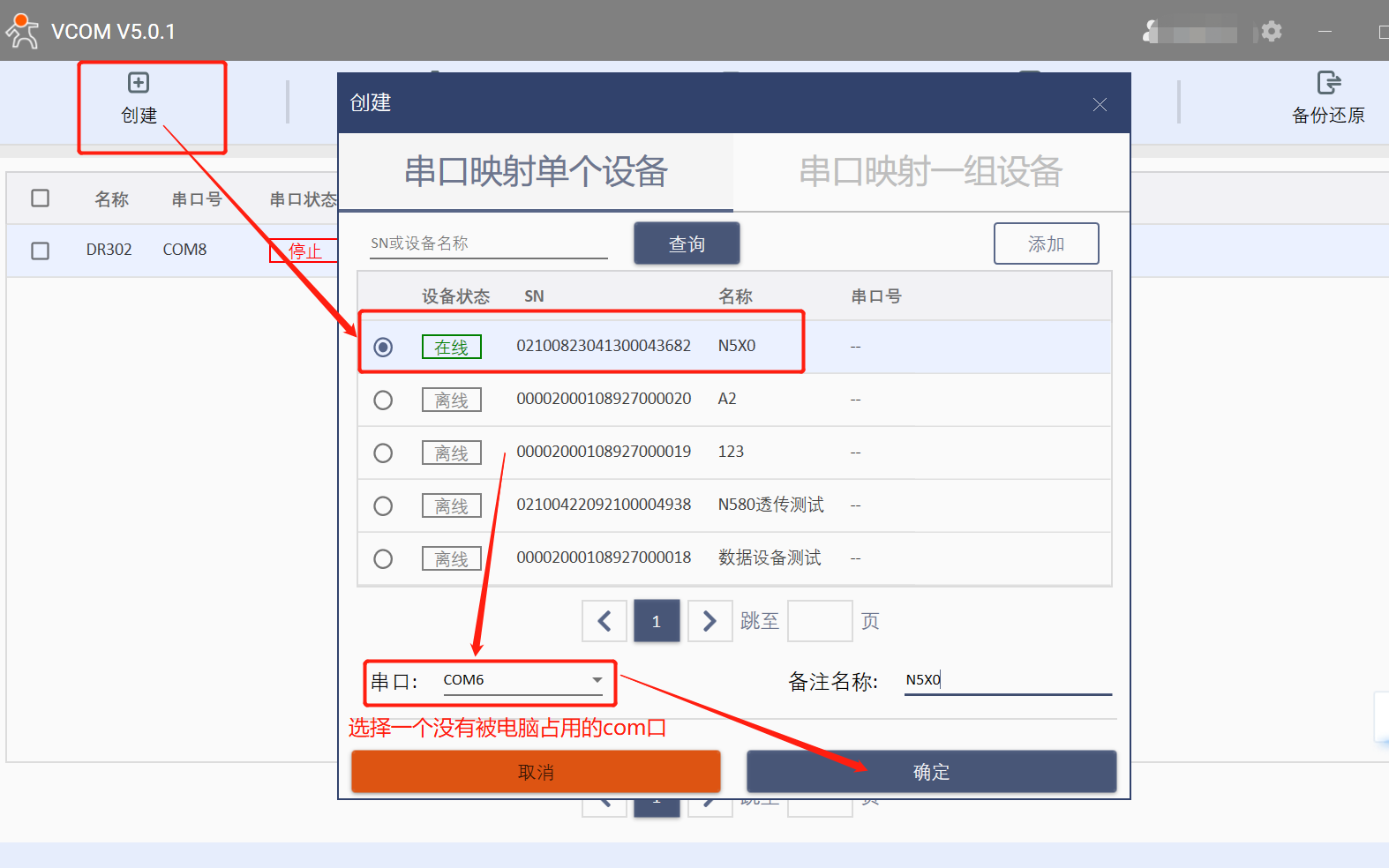
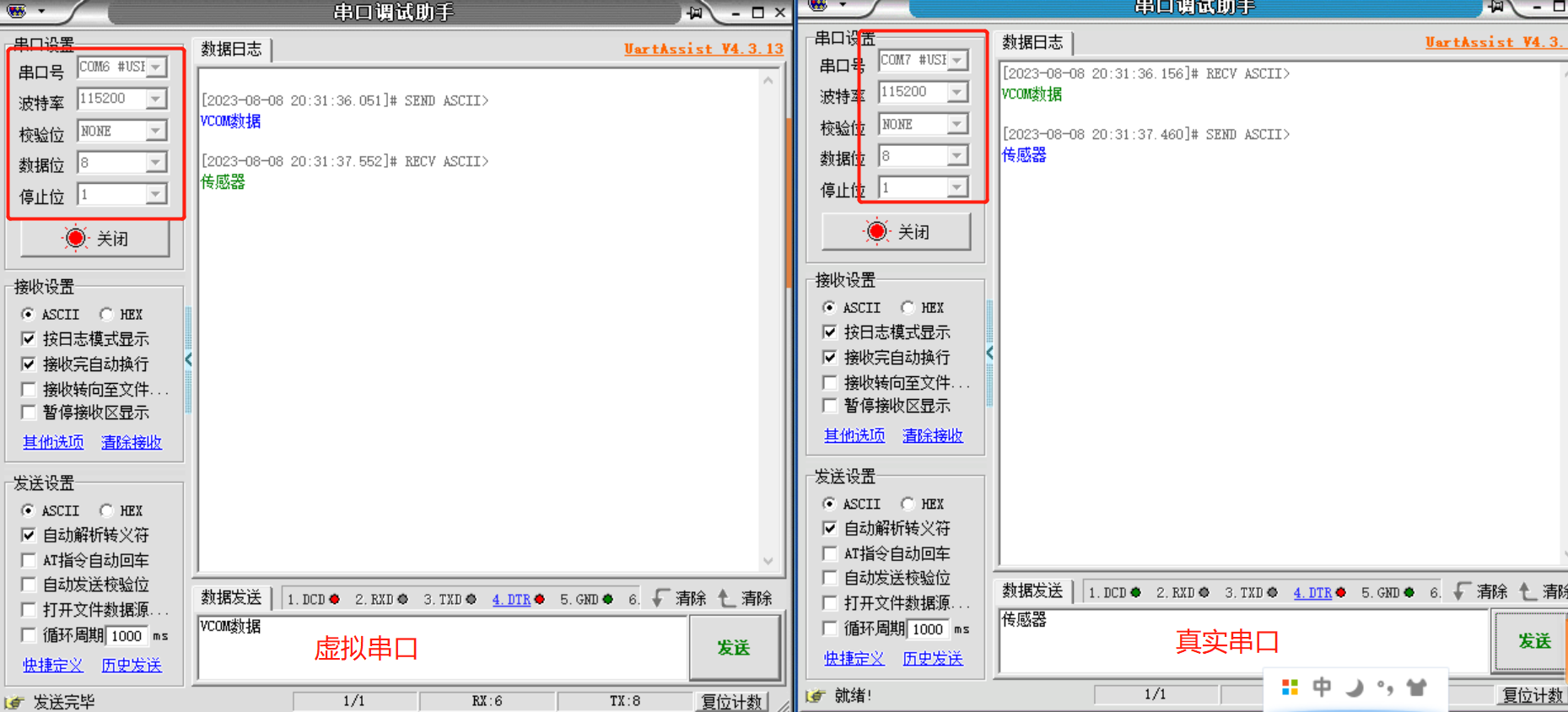
撰写人:史玮






















-20250623144457.png)
